概述
專案管理軟體一直被認為是辦公室管理的重要支柱。這個數字時代需要速度和效率,這可以通過使用軟體來實現,該軟體在工作負載管理和劃分中提供獨特而有效的解決方案。 Eclipse Manager 就是這樣一款軟體,擁有出色的專案管理能力。
從檢查專案進度到定義任務的時間,Eclipse Manager 提供了最簡單的介面,以便用戶在第一次嘗試時就可以了解平台操作。作為專案經理,該平台可幫助您根據需要組織所有專案和任務。專案的定制進展之後是受控的資料和洞察力,這使得專案管理在 Eclipse Manager 中變得完美。
我可以將 Eclipse 專案移動到另一個資料夾嗎?
Eclipse Manager 提供了一個非常基本且簡單的步驟,可以將 Eclipse 專案跨同一資料夾傳輸到另一個資料夾。在將以前的專案資料放在另一個資料夾中並為跨平台的新項目組織系統時,您可以輕鬆考慮將 Eclipse 項目移動到另一個資料夾。
我可以將 Eclipse 管理器轉移到另一台電腦嗎?
如果您在辦公室升級了系統怎麼辦?在這種情況下,您必須傳輸檔案,這可以通過在新裝置上複製完整的 MPN 資料夾來完成。在其他情況下,Eclipse Manager 提供可用於執行此過程的在線授權。無論哪種方式,您都可以將完整的 Eclipse 管理工具及其資料快速傳輸到另一台電腦。
您可能有興趣的文章:【最好的方法】將檔案從電腦傳輸到電腦的最快方式
https://tw.easeus.com/pc-transfer/fastest-way-to-transfer-files-from-pc-to-pc.html
如何將 Eclipse 項目移動到另一個資料夾
現在我們將了解如何將 Eclipse 項目移動到另一個資料夾,借助兩種有效的方法。當您尋求完美執行此任務時,請嘗試以下方法以獲得最佳結果。
方法 1. 將 Eclipse 項目以自動方式移動到另一個資料夾
如果管理不當,資料遷移會變得相當複雜。它本質上會導致資料丟失,這在專業水平上是相當具有破壞性的。在這種情況下,您需要有一個為用戶提供將資料移動到另一個位置的最佳服務。 EaseUS Todo PCTrans 是一款專業工具,旨在將資料傳輸到另一個位置而不會丟失任何資料。
EaseUS Todo PCTrans 具有一個完美的平台,可以將 Eclipse 項目移動到另一個資料夾, 因為它是一種工具,本質上提供了在兩個驅動器之間傳輸大文件的適當系統,這通常被認為是一項艱鉅的任務。 EaseUS Todo PCTrans 使資料傳輸變得容易,為希望將 Eclipse 項目移動到另一個資料夾的用戶提供了一個完美的選擇。
使用 EaseUS Todo PCTrans 的強大功能和優勢
在繼承資料傳輸平台以移動您的 Eclipse 項目資料之前,您需要具備一定的與資料傳輸平台的特性和優勢相關的知識。
- 該平台無需將資料複製並貼上到新電腦中,而是通過其資料傳輸服務簡化了流程。
- 將軟體、應用程式和遊戲與所有分類資料完全傳輸到新電腦中。
- 無需任何網路連接即可在磁碟區和裝置之間傳輸資料。
- 用戶不會面臨任何問題,例如丟失資料和面臨跨平台的任何虛假操作。
使用 EaseUS Todo PCTrans 將 Eclipse 項目移動到另一個資料夾的步驟
我們現在將研究使用 EaseUS Todo PCTrans 將 Eclipse 項目移動到另一個資料夾的簡單步驟,如下所示:
步驟1. 在新電腦和舊電腦上開啟EaseUS Todo PCTrans。主介面上點擊「電腦到電腦」繼續。

步驟2. 透過輸入目標PC的密碼或驗證碼,將兩台電腦連接到同一區域網路。選擇正確的傳輸方向,點擊「連接」繼續。
驗證碼在目標電腦的「電腦到電腦」主畫面右上方。

步驟3. 在「檔案」部分,點擊「編輯」選擇需要轉移的檔案。

步驟4. 然後,點擊「傳輸」按鈕,開時轉移資料。等待傳輸完成。傳輸的世界會根據檔案的大小而有所不同。

方法2.手動將 Eclipse 專案移動到另一個資料夾
Eclipse Manager 提供了一種將 Eclipse 項目移動到另一個資料夾的直接手動方法。了解界面的用戶可以考慮使用這種技術。使用這種技術的優勢是成功保留工作集,包括專案資訊和所有編輯的歷史記錄。當用戶考慮使用這種技術將 Eclipse 專案移動到另一個資料夾時,他們需要注意以下步驟:
步驟 1. 在您的電腦上啟動 Eclipse Manager 並進入“Package Explorer”。
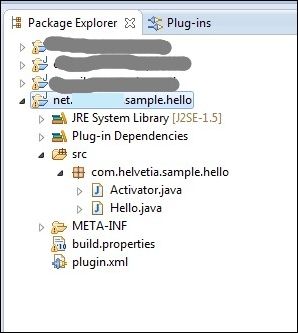
步驟 2. 對於任何特定資料夾,您可以檢查其資料夾位置,以檢查該過程中涉及的位置。
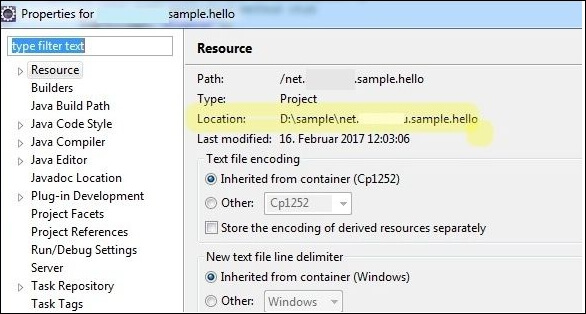
步驟 3. 在 Package Explorer 面板中右鍵點擊專案,然後在下拉菜單中選擇“Refactor”選項,並選擇“移動”。
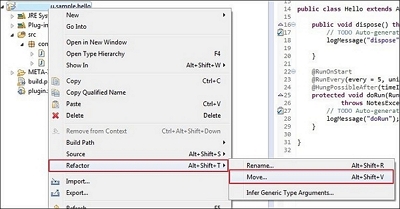
步驟 4. 在如下對話框中設定工程的新位置,點擊“OK”結束。
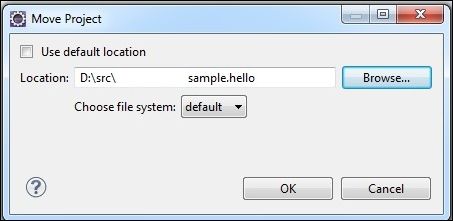
如何將 Eclipse 管理器轉移到另一台電腦
在某些情況下,您必須將 Eclipse Manager 轉移到另一台電腦上 當您更換完整的裝置時。在這種情況下,用戶可以嘗試使用一組方法來完全傳輸他們的 Eclipse Manager 及其資料。
方法 1. 通過 EaseUS Todo PCTrans 傳輸完整的 Eclipse 管理器
對於初學者,您可以通過的最佳方法是使用 EaseUS Todo PCTrans 作為將完整的 Eclipse 管理器傳輸到新電腦。 EaseUS Todo PCTrans 不僅是一種在單個裝置中更改檔案位置的工具,而且還可以將資料從一台電腦傳輸到另一台電腦。為避免任何資料丟失,考慮到其有價值的功能,此方法被認為是最佳選擇。
您可以按照以下步驟學習如何通過 EaseUS Todo PCTrans 傳輸完整的 eclipse 管理器:
步驟1. 在新電腦和舊電腦上開啟EaseUS Todo PCTrans。主介面上點擊「電腦到電腦」繼續。

步驟2. 透過輸入目標PC的密碼或驗證碼,將兩台電腦連接到同一區域網路。選擇正確的傳輸方向,點擊「連接」繼續。
驗證碼在目標電腦的「電腦到電腦」主畫面右上方。

步驟3. 在「檔案」部分,點擊「編輯」選擇需要轉移的檔案。

步驟4. 然後,點擊「傳輸」按鈕,開時轉移資料。等待傳輸完成。傳輸的世界會根據檔案的大小而有所不同。

方法 2. 將整個 MPN 資料夾複製到另一台電腦
這是可以考慮將 Eclipse Manager 轉移到另一台電腦的第一種常規方法。 為此,您需要一個 USB Sentinel 密鑰作為必需品。在確保此特定組件的同時,關閉電腦上的所有 Eclipse 運作。在應用此方法之前,請記住它僅適用於 2014 之前的 Eclipse Manager 版本。請按照以下步驟操作:
步驟 1. 從舊電腦複製整個 MPN 資料夾並從舊電腦中刪除哨兵密鑰。
步驟 2. 將 MPN 文件夾傳輸到新電腦並打開該文件夾。進入 Sentinel 資料夾並找到一個“setup.exe”檔案。
步驟 3. 通過打開它並重新啟動電腦成功安裝它。完成後,將哨兵密鑰附加到新電腦上。
方法3.通過在線授權移動Eclipse Manager
如果您擁有 Eclipse Manager 的在線授權,您當然可以考慮使用這種技術將 Eclipse Manager 轉移到另一台電腦上。但是,在開始此過程之前,請確保擁有來自“Eclipse EHR 解決方案”的原始電子郵件以及許可證資訊和說明。一旦您確定了所述訊息的可用性,請繼續執行以下步驟:
步驟 1. 確保 Eclipse 沒有在電腦上的其他任何地方運行。進入主設備並在那裡登入 Eclipse。在“幫助”菜單中,您將找到“關於”選項。繼續選擇“選項”按鈕並選擇“許可證停用”選項。您可以使用系統管理員密碼來停用許可證。在其他情況下,您可以聯繫 EES Help-Desk 以獲取停用密碼。
步驟 2. 當軟體停用時,將 MPN 資料夾複製到新裝置中。傳輸後,啟動檔案“ECLIPSE32.exe”並登入。
步驟 3. 在“幫助”菜單中,從選項中選擇“關於”。在“選項”按鈕中找到“在線許可證激活”選項。提供您之前保存的許可證信息並成功激活您的許可證。
有關移動 Eclipse 管理器的常見問題解答
您可能有一些關於將 Eclipse Manager 轉移到另一台電腦或將 Eclipse 專案移動到另一個資料夾的常見問題,有一些答案如下:
1. 如何將 Eclipse 從一台電腦轉移到另一台電腦?
總共有 3 種方法可以將 Eclipse 從一台電腦轉移到另一台電腦。首先是通過 EaseUS Todo PCTrans 傳輸完整的 Eclipse Manager。然後您可以將整個 MPN 資料夾複製到另一台電腦。此外,您可以通過在線授權移動 Eclipse Manager。通過使用這些方法,您將快速將完整的 Eclipse Manager 及其資料傳輸到另一台電腦,而不必擔心資料丟失。
2. 如何自動將Eclipse 項目移動到另一個資料夾?
在某些情況下,我們可能會在資料遷移的過程中丟失我們的資料,但是我們可以使用工具 EaseUS Todo PCTrans 是一個很好的幫助,它可以將 eclipse 專案移動到另一個資料夾。它將在兩個磁碟區之間提供一個大型檔案系統。您可以啟動 EaseUS Todo PCTrans 並選擇傳輸模式、選擇應用程式和另一個磁碟區來傳輸並完成遷移過程。
3. 如何在 Eclipse 中將專案發送給其他人?
如果您在 Eclipse 中有一個專案並希望將其發送給您的團隊成員,或者您可能會開發一個新組件並在將其提供給您的團隊之前對其進行測試,您可以使用共享項目嚮導將專案置於工程工作流管理源下控制,並使其成為資料庫工作區中組件的一部分。
結論
本文已經清楚地說明了一些有效的方法,您可以嘗試將 Eclipse 程式移動到另一個資料夾或電腦。但是,為了獲得最佳效果,最好考慮使用 EaseUS Todo PCTrans。該工具不僅可以確保防止資料丟失,還可以提供具有有效結果的最佳介面。考慮使用此工具輕鬆傳輸您的基本 Eclipse 內容。
這篇文章對你有幫助嗎?
相關文章
-
將 Microsoft Store 應用和遊戲移至另一個硬碟
![author icon]() Agnes/2025-03-14
Agnes/2025-03-14 -
![author icon]() Harrison/2025-03-14
Harrison/2025-03-14 -
Windows 11/10 無法啟動?嘗試 6 種修復方法並保護您的資料!
![author icon]() Gina/2025-03-14
Gina/2025-03-14 -
最全的教學:如何在 Windows 中將使用者帳號轉移到新電腦
![author icon]() Agnes/2025-03-14
Agnes/2025-03-14
關於EaseUS Todo PCTrans
EaseUS Todo PCTrans支援電腦之間互傳設定、應用程式和資料。全面升級電腦時,無痛搬家的最佳選擇,省去重灌的時間。
